ホームページ >ウェブフロントエンド >PS チュートリアル >用Photoshop画直线的3种方法介绍
用Photoshop画直线的3种方法介绍
- PHP中文网オリジナル
- 2016-05-21 09:13:332560ブラウズ
这篇教程是向脚本之家的朋友介绍用Photoshop画直线的3种方法,教程比较基础,适合新手来学习,推荐到脚本之家,来看看吧
如何用Photoshop画直线呢?小编这就与您分享3种简单易学的方法!小编用的是Photoshop7.0,其它版本的方法基本一样,一起来看看吧!
方法1
打开Photoshop软件,打开需绘制直线的图片,选择“画笔工具“。
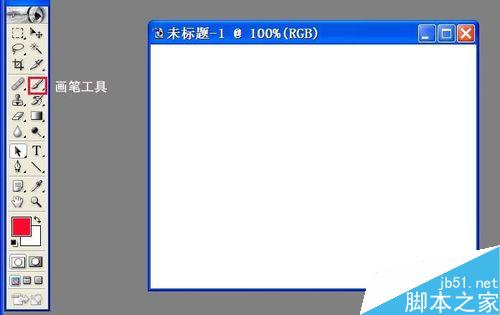
用鼠标点击所需直线的起点位置。
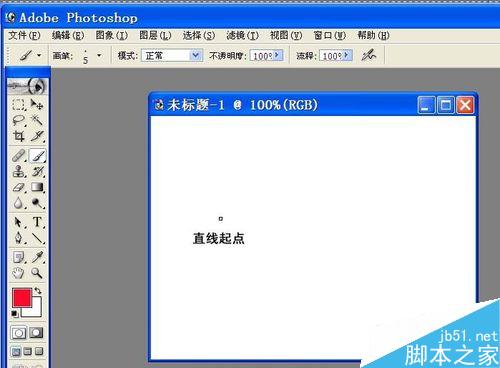
按住电脑键盘上的”shift“键,再点击所需直线的终点位置,一条直线就画好了。

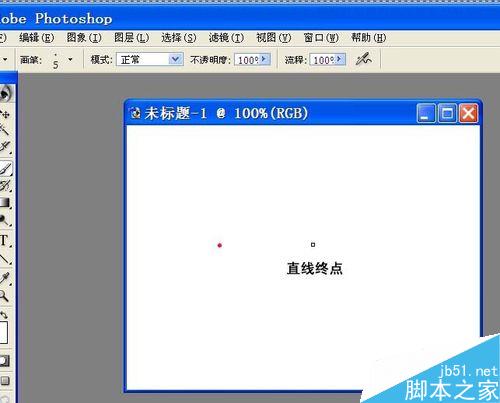
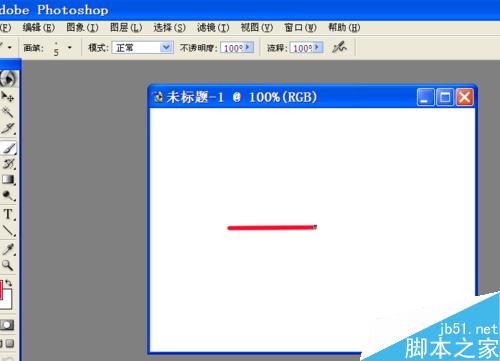
方法2
选择”\"直线工具。
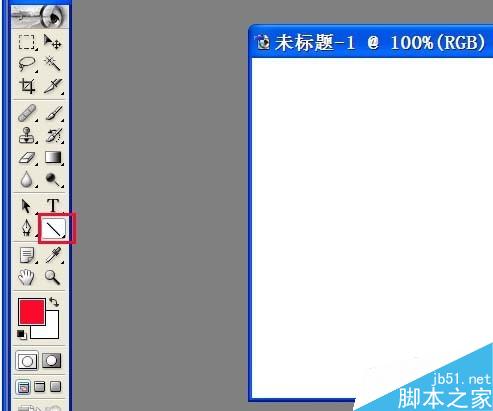
按住电脑键盘上的”shift“键,就可以开始画直线了,什么角度的直线都可以画。

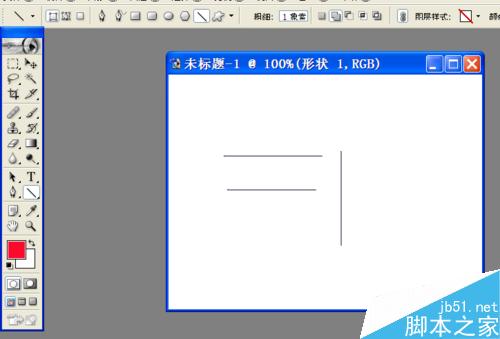
方法3
选择”矩形选框工具“,选择1像素。
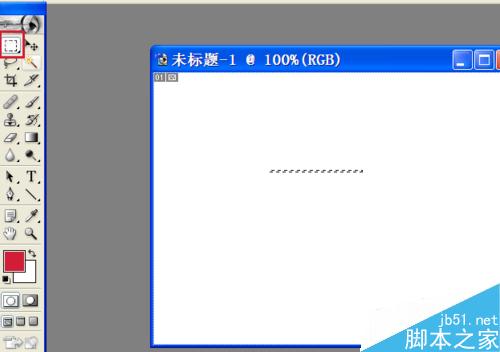
点击菜单”编辑“——”描边“,选择1像素,一条直线就画好了。
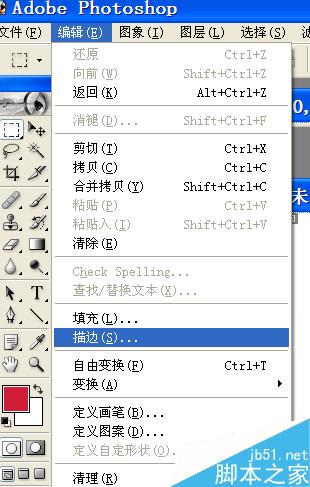
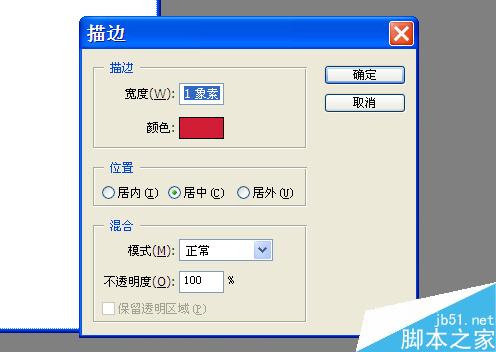
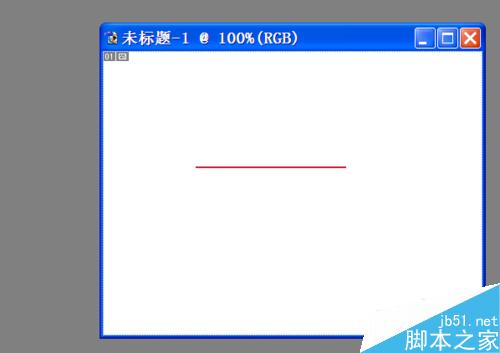
以上就是用Photoshop画直线的3种方法介绍,操作很简单的,大家学会了吗?希望能对大家有所帮助!
声明:
この記事の内容はネチズンが自主的に寄稿したものであり、著作権は原著者に帰属します。このサイトは、それに相当する法的責任を負いません。盗作または侵害の疑いのあるコンテンツを見つけた場合は、admin@php.cn までご連絡ください。
前の記事:PS简单制作一个真实的泡泡次の記事:Photoshop设计五一女性商品促销海报实例教程

